DCP-560CN
ЧЗВ и отстраняване на неизправности |
Как да стартирам Съветника за скенер и камера в Windows Vista?
Операционната система Windows Vista съдържа Съветник за скенер и камера. Този софтуер ви позволява да сканирате документи и да ги съхранявате като JPEG, TIFF, или други поддържани файлови формати. За да получите достъп до Съветника за скенер и камера, извършете следните стъпки:
СЕКЦИЯ I: Създайте пряк път за Съветника за скенер и камера
- Натиснете WINDOWS/START бутон.
- Потърсете за ключова дума WIAACMGR.
Моля, уверете се, че задавате ключовата дума правилно. Препоръчваме ви да копирате и поставите текста за да избегнете грешки.
- Десен бутон на резултата от търсенето WIAACMGR.
- Изберете SEND TO (Изпрати към).
- Натиснете DESKTOP (CREATE SHORTCUT) (Работен плот (Създай пряк път)).
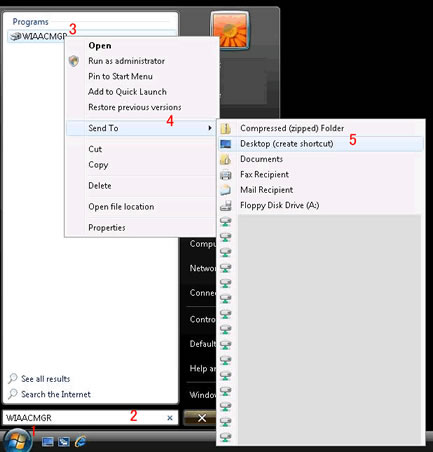
СЕКЦИЯ II: Сканирайте през Съветника за скенер и камера
- Щракнете двукратно върху WIAACMGR SHORTCUT.
- Ако имате много устройства за обработка или предаване на изображения инсталирани на вашия компютър изберете вашия скенер и натиснете OK.
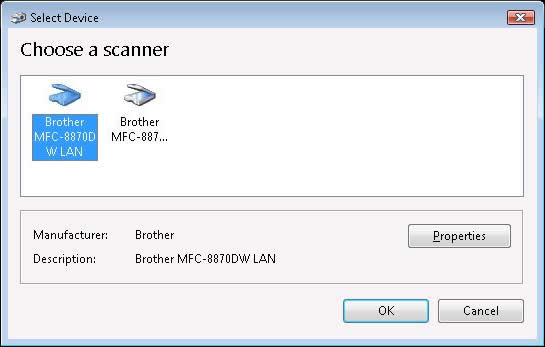
- Изберете вашите опции за сканиране под Съветника за скенер и камера и натиснете SCAN.

- След като процеса на сканиране завърши, ще бъдете попитани да отбележите (TAG) сканираното изображение. Отбелязването на снимка ще ви помогне в търсенето на файловете в бъдеще. Това е опционално и може да бъде прескочено.
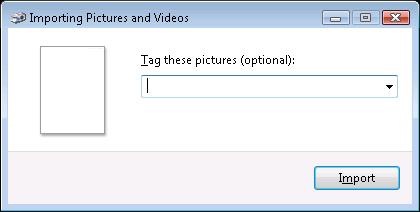
- Натиснете IMPORT. Сканирания файл ще се отвори в Windows Photo Gallery. За да влезете в Windows Photo Gallery на по-късен етап, натиснете WINDOWS/START -> (ALL) PROGRAMS -> WINDOWS PHOTO GALLERY.
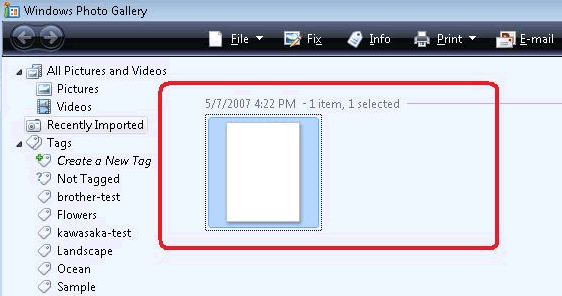
Свързани модели
DCP-110C, DCP-115C, DCP-130C, DCP-135C, DCP-145C, DCP-150C, DCP-1510E, DCP-1512E, DCP-1610WE, DCP-1622WE, DCP-1623WE, DCP-165C, DCP-195C, DCP-330C, DCP-350C, DCP-357C, DCP-365CN, DCP-375CW, DCP-385C, DCP-395CN, DCP-540CN, DCP-560CN, DCP-585CW, DCP-6690CW, DCP-7010, DCP-7010L, DCP-7030, DCP-7040, DCP-7045N, DCP-7055, DCP-7055W, DCP-7057, DCP-7060D, DCP-7065DN, DCP-7070DW, DCP-770CW, DCP-8040, DCP-8045D, DCP-8060, DCP-8065DN, DCP-8070D, DCP-8085DN, DCP-8110DN, DCP-8250DN, DCP-9010CN, DCP-9015CDW, DCP-9020CDW, DCP-9040CN, DCP-9042CDN, DCP-9045CDN, DCP-9055CDN, DCP-9270CDN, DCP-B7500D, DCP-B7520DW, DCP-J100, DCP-J105, DCP-J125, DCP-J132W, DCP-J140W, DCP-J152W, DCP-J315W, DCP-J4110DW, DCP-J4120DW, DCP-J515W, DCP-J525W, DCP-J552DW, DCP-J715W, DCP-J725DW, DCP-J925DW, DCP-L2500D, DCP-L2512D, DCP-L2520DW, DCP-L2532DW, DCP-L2540DN, DCP-L2552DN, DCP-L2560DW, DCP-L5500DN, DCP-L6600DW, DCP-L8400CDN, DCP-L8410CDW, DCP-L8450CDW, DCP-T300, DCP-T310, DCP-T500W, DCP-T510W, DCP-T700W, DCP-T710W, MFC-1810E, MFC-1910WE, MFC-210C, MFC-215C, MFC-235C, MFC-240C, MFC-250C, MFC-260C, MFC-290C, MFC-295CN, MFC-3220C, MFC-3240C, MFC-3320CN, MFC-410CN, MFC-425CN, MFC-440CN, MFC-465CN, MFC-490CW, MFC-5440CN, MFC-5460CN, MFC-5490CN, MFC-5895CW, MFC-6490CW, MFC-6890CDW, MFC-7320, MFC-7360N, MFC-7420, MFC-7440N, MFC-7460DN, MFC-7820N, MFC-7840W, MFC-790CW, MFC-8220, MFC-8370DN, MFC-8380DN, MFC-8440, MFC-8460N, MFC-8510DN, MFC-8520DN, MFC-8840D, MFC-8840DN, MFC-8860DN, MFC-8880DN, MFC-8950DW, MFC-9070, MFC-9120CN, MFC-9140CDN, MFC-9160, MFC-9320CW, MFC-9340CDW, MFC-9420CN, MFC-9440CN, MFC-9450CDN, MFC-9460CDN, MFC-9840CDW, MFC-9880, MFC-9970CDW, MFC-B7710DN, MFC-B7715DW, MFC-J200, MFC-J220, MFC-J2330DW, MFC-J3530DW, MFC-J3930DW, MFC-J430W, MFC-J4410DW, MFC-J4420DW, MFC-J4510DW, MFC-J4620DW, MFC-J470DW, MFC-J5320DW, MFC-J5620DW, MFC-J5720DW, MFC-J5910DW, MFC-J625DW, MFC-J6510DW, MFC-J6520DW, MFC-J6910DW, MFC-J6920DW, MFC-L2700DN, MFC-L2700DW, MFC-L2712DN, MFC-L2712DW, MFC-L2720DW, MFC-L2732DW, MFC-L2740DW, MFC-L5700DN, MFC-L5750DW, MFC-L6800DW(T), MFC-L6900DW(T), MFC-L8650CDW, MFC-L8690CDW, MFC-L8850CDW, MFC-L8900CDW, MFC-L9550CDW(T), MFC-L9570CDW(T), MFC-T910DW
